Interface utilisateur: Photos
Accéder aux photos
Pour accéder aux Photos, cliquez sur le menu Affichage dans la barre supérieure et sélectionnez l'icône Photos .
Les Photos fournissent des détails et des aperçus miniatures de toutes les photos enregistrées par Agent.
Les fichiers sont enregistrés localement sur votre ordinateur. Pour localiser vos photos, consultez Paramètres du serveur - Stockage. Les photos sont généralement stockées dans le sous-répertoire "grabs" du dossier des enregistrements. Elles peuvent être enregistrées manuellement, automatiquement (via des intervalles, des détections de mouvement ou d'alerte), ou en raison d'un traitement d'IA (comme la reconnaissance d'objets, les filtres d'alerte, la LPR, la reconnaissance faciale, etc.).
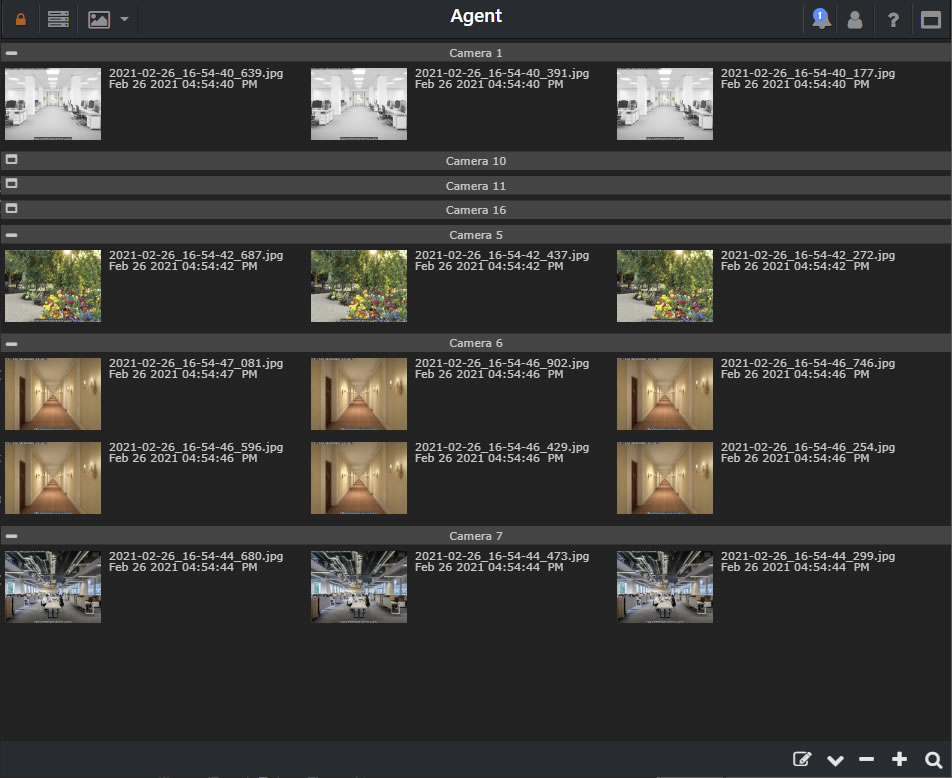
Filtrage
Pour filtrer manuellement les photos, cliquez sur l'icône de filtre (loupe) en bas à droite.
- De/À : Sélectionnez une plage de dates pour votre recherche.
- Emplacements : Filtrer par emplacements. Ajoutez des emplacements dans les paramètres de la caméra sous l'onglet Général.
- Groupes : Filtrer par groupe de dispositifs.
- Étiquettes : Entrez des étiquettes comme "personne" ou "chat" pour le filtrage.
- Cliquez sur le bouton Supprimer le filtre pour effacer les filtres et afficher tous les fichiers.
- Cliquez sur le bouton Enregistrer le filtre pour enregistrer vos paramètres de filtre. Accédez rapidement à ceux-ci depuis l'icône de filtre de la barre d'outils .
Astuces et Conseils
- Réduisez et agrandissez chaque appareil en utilisant l'icône à côté du nom de l'appareil.
- Zoomez avant et arrière avec pour des vignettes plus grandes ou une vue simplifiée en liste des photos.
- Cliquez sur l'icône de réduction/agrandissement en bas à droite pour basculer tous les appareils.
- Cliquez sur l'icône de recherche pour filtrer les photos, similaire au filtre de la chronologie.
- Utilisez l'icône de tri pour changer le mode d'affichage (par appareil ou par date).
- Cliquez sur l'icône d'édition pour entrer en mode d'édition. Sélectionnez des photos individuellement ou en masse pour différentes actions.
- Avec les photos sélectionnées, utilisez les icônes du bas pour supprimer, archiver, télécharger ou parcourir les photos.
- Cliquez sur une photo pour l'afficher en taille réelle. Utilisez les contrôles en bas à droite pour télécharger ou taguer la photo pour une recherche facile.
- Nouveau dans la version 3.9.7.0+ Zoomez et déplacez l'image en utilisant les gestes de la souris ou du toucher.
- Sur mobile, avec une photo affichée, faites glisser vers la gauche ou la droite pour parcourir les photos.